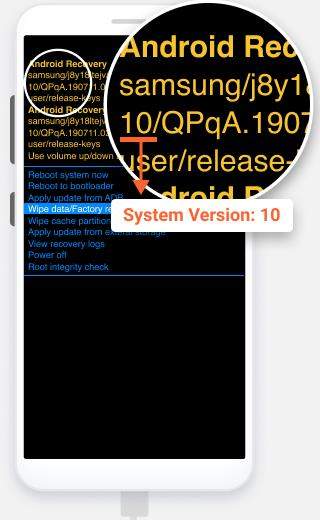Samsung デバイスのロックを解除して通常どおりに使用できれば、簡単です。 [設定]≫[端末情報] に移動します。次に、下にスクロールしてAndroid バージョンを表示します。一部のユーザーの場合、ソフトウェア情報をタップする必要があり、システムバージョンがここに表示されます。しかし、Samsung デバイスのロックを解除できない場合はどうなりますか?以下の手順に従ってデバイスをダウンロードモードにしてから、もう一度確認します。
ホームボタン付きのSamsungの場合
Samsung デバイスの電源を切り、USBケーブルを介してコンピューターに接続します。
音量を上げるボタン、ホームボタン、電源ボタンを同時に長押しします。Samsungのロゴを見るまでボタンを手放さないでください。
画面に「システム アップデートのインストール中」または「コマンドなし」と表示されたら、リカバリモードに入るのを待ちます。
システムのバージョンがわかったら、[Reboot system now]を選択してSamsung デバイスを再起動します。
システムのバージョンがわかったら、[Reboot system now]を選択してSamsung デバイスを再起動します。
ホームボタンのないSamsungの場合
Samsungデバイスの電源を切り、USBケーブルでコンピューターに接続します。
音量を上げるボタン、電源ボタン、Bixbyボタン(ある場合)を押し続け、Samsungのロゴが表示されたら離します。
画面に「システム アップデートのインストール中」または「コマンドなし」と表示されている場合、デバイスはリカバリモードに入っています。
次の図に示すように、リカバリモードでシステムバージョンを確認します。

Samsungシステムのバージョンを確認する必要がある場合は、上記の方法を使用してください。